温馨提示:这篇文章已超过472天没有更新,请注意相关的内容是否还可用!
摘要:,,本文介绍了Android Studio的安装与配置过程,以android-studio-2022.3.1.18-windows.exe为例。安装过程包括下载文件、运行exe文件、按照提示进行安装等步骤。配置过程则涉及设置开发环境、创建新项目、配置SDK等。本文旨在帮助读者顺利完成Android Studio的安装与基本配置,为Android开发提供基础支持。
目录
参考链接
旧版卸载
如果安装失败,需要重新安装,之前的版本一定要卸载干净!
1、使用360或控制面板中的卸载工具,卸载之前安装的Android Studio。
2、删除关于Android的相关路径内容。
3、删除相关路径文件。
JDK安装与配置
1、安装
- 进入JDK官网。
- 点击Java(JDK)for Developers进行下载。
- 双击开始安装,按照提示进行下一步操作。
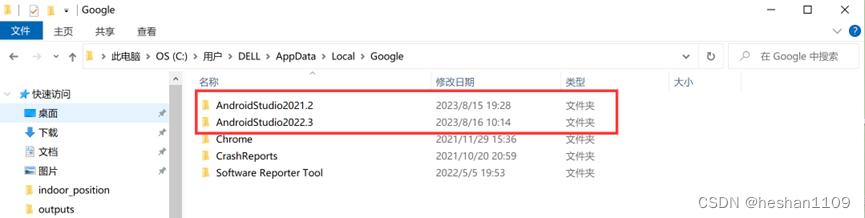
2、JDK环境配置
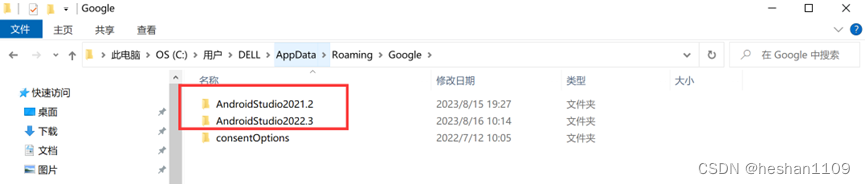
- 右键“此电脑”选择属性,进入高级系统设置,点击环境变量。
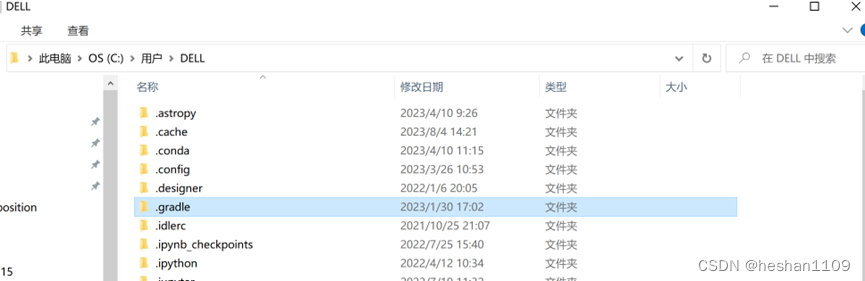
- 新建系统变量JAVA_HOME,值为JDK安装根目录。
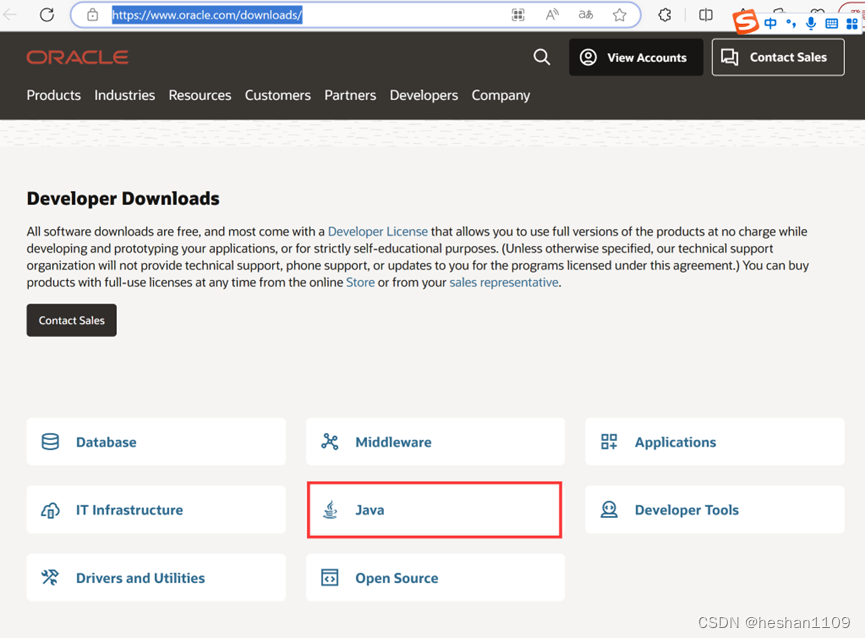
- 选中系统变量中的Path,点击编辑,复制【%JAVA_HOME%\bin;%JAVA_HOME%\jre\bin】进去。
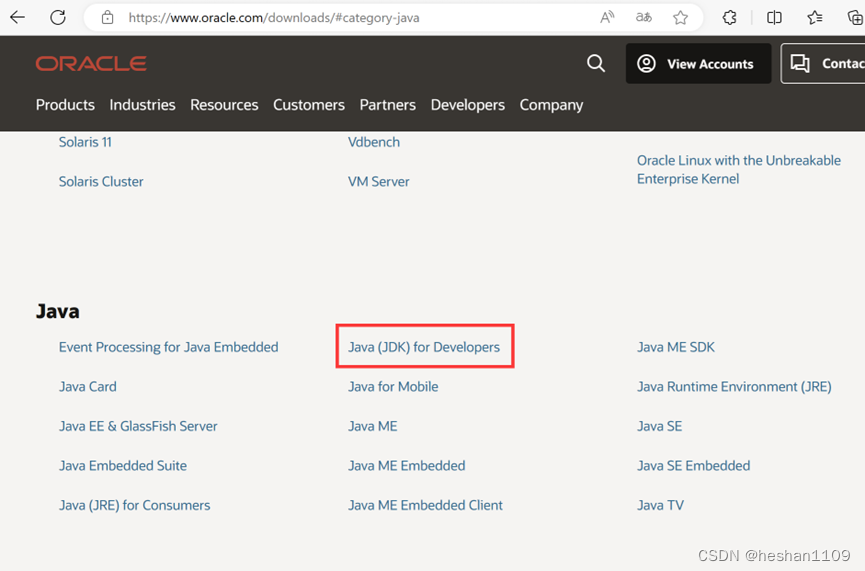
3、JDK的配置验证
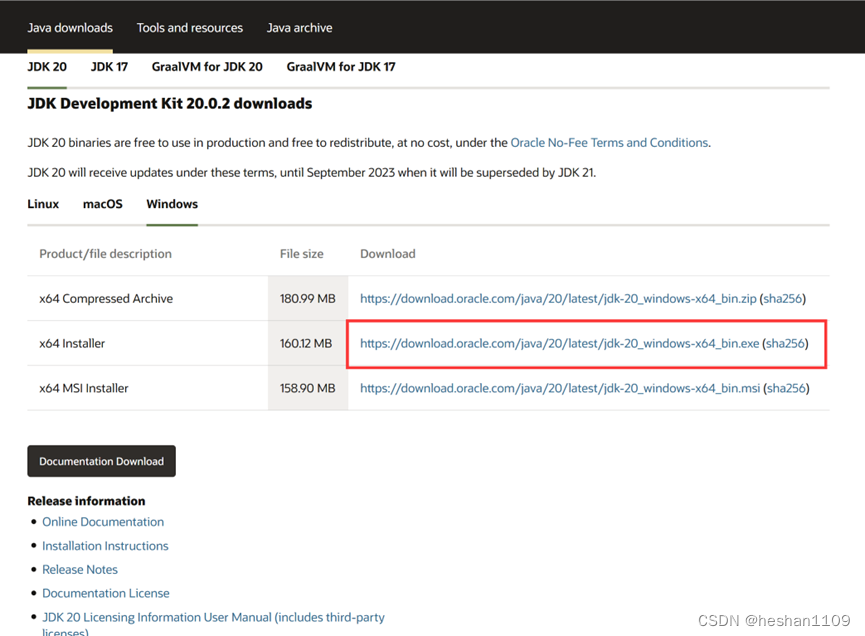
- 打开命令行,输入java -version和javac命令验证安装是否成功。
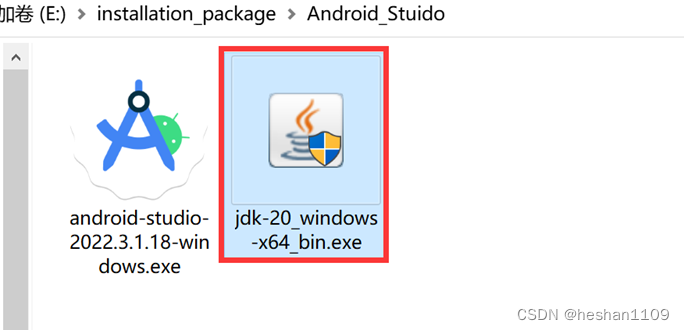
Android Studio安装
1、从Android Studio官网下载系统软件。

2、双击安装文件,启动安装,按照提示进行下一步操作。
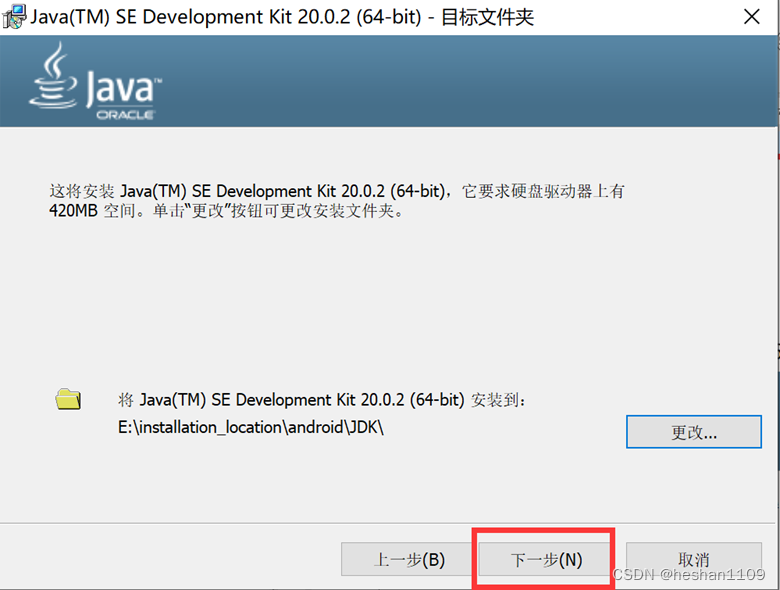
3、若第一步删除之前版本的Android Studio不干净,会出现对话框提示,选择第二个选项。
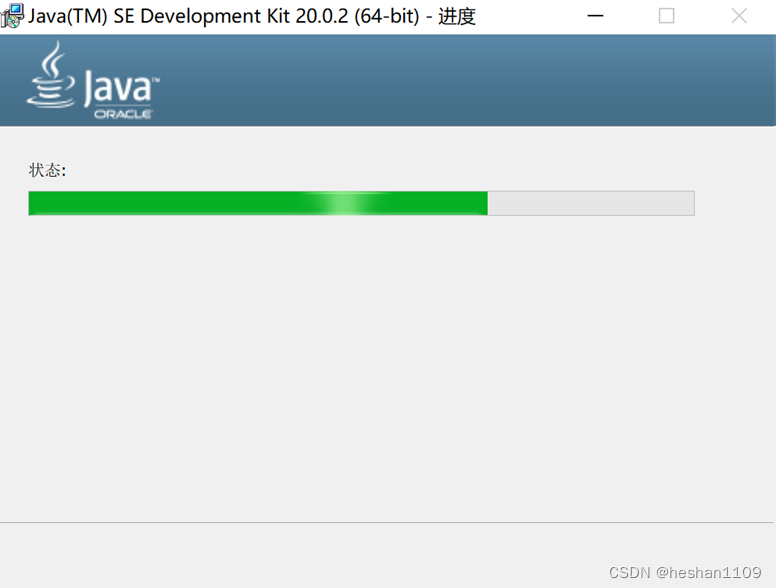
4、选择自定义安装后,选择喜欢的主题。
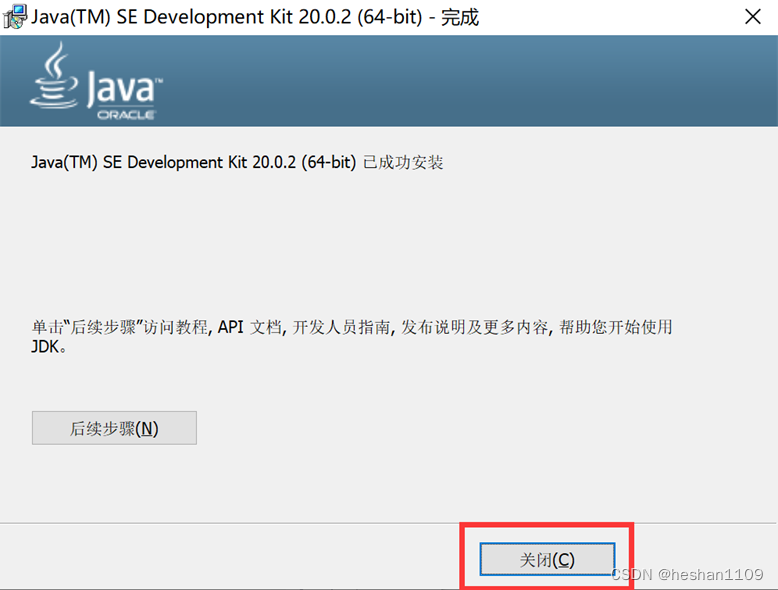
5、进入SDK安装页面,选择安装路径。
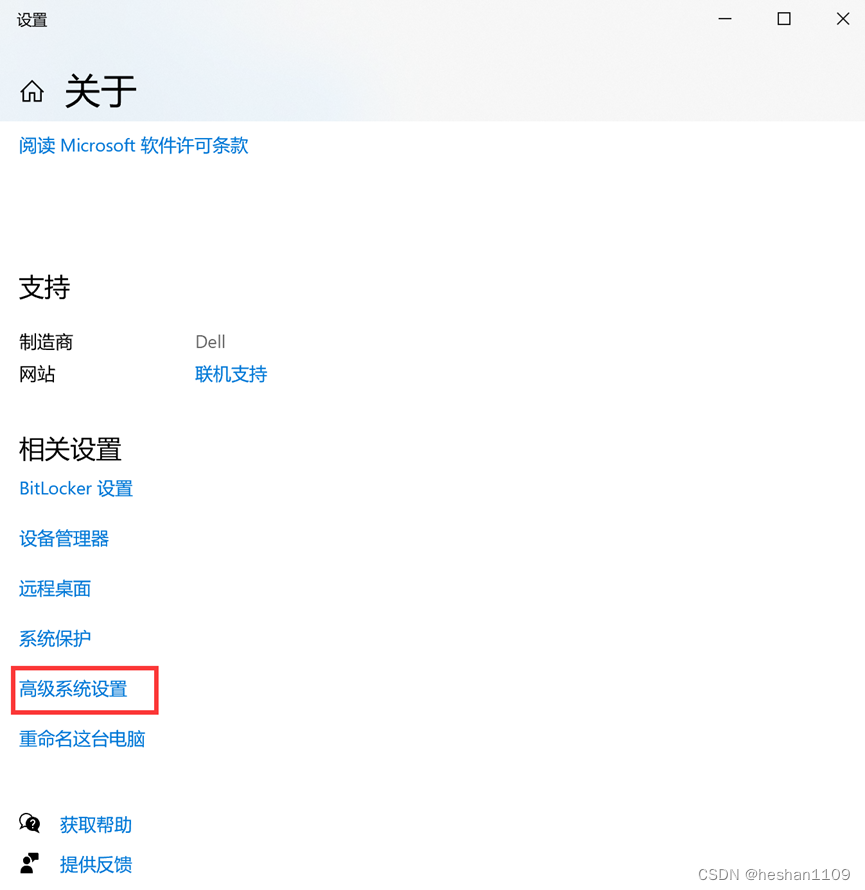
6、分配内存,根据电脑实际情况进行分配。
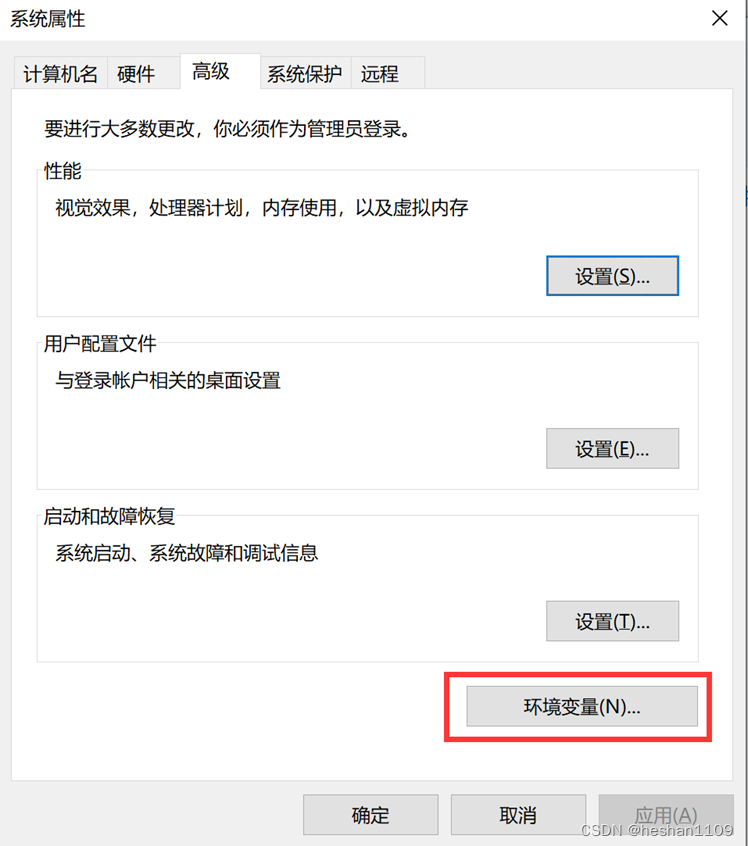
7、接受三个license后,点击Finish开始安装SDK。
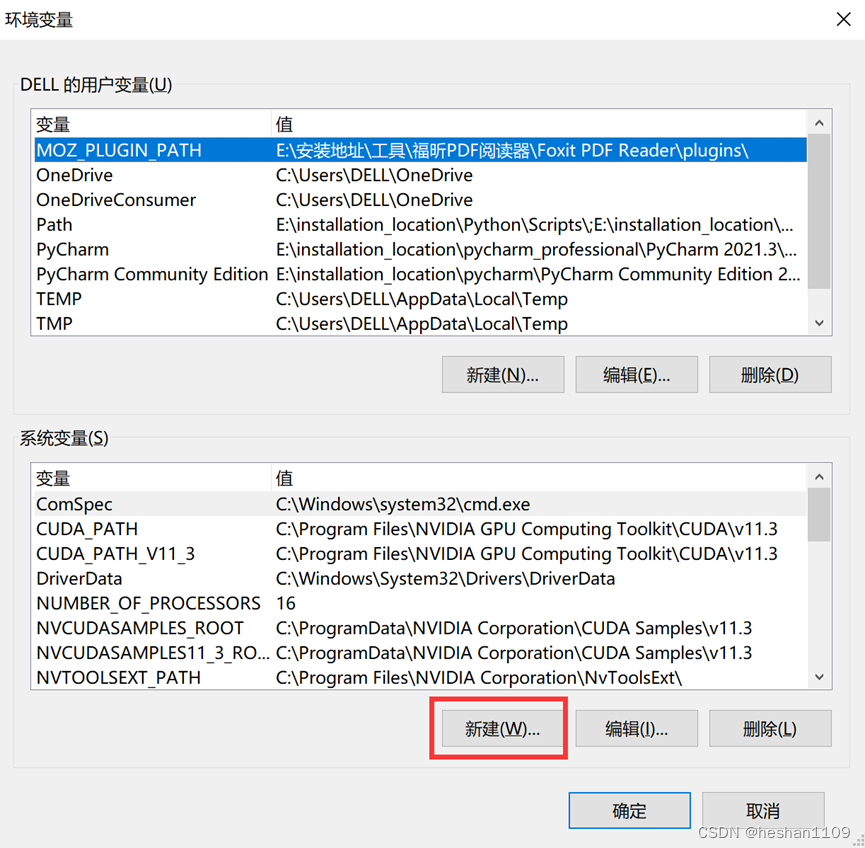
项目创建
1、选择New Project。
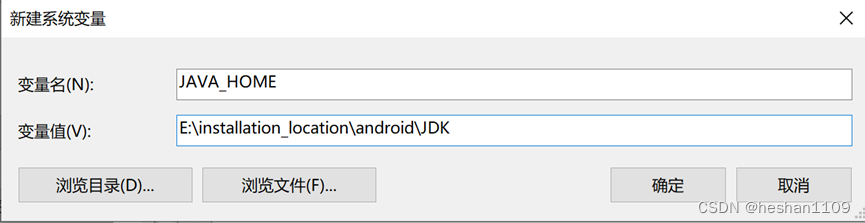
2、选择Empty Views Activity,点击“Next”。
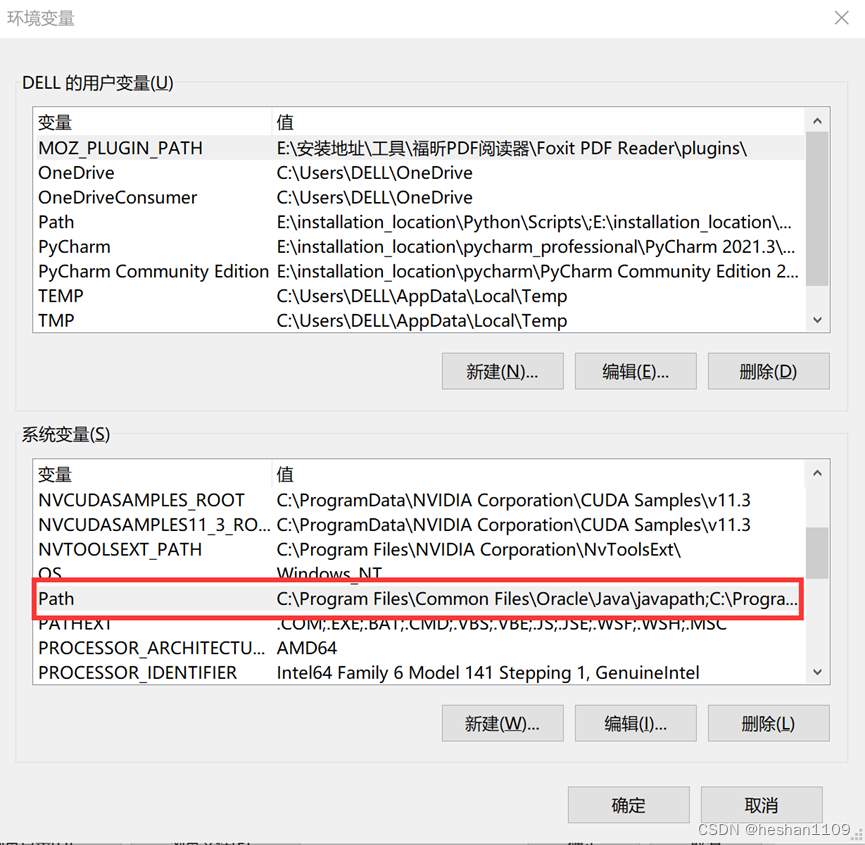
3、修改项目名称和保存地址,选择编程语言,点击Finish。
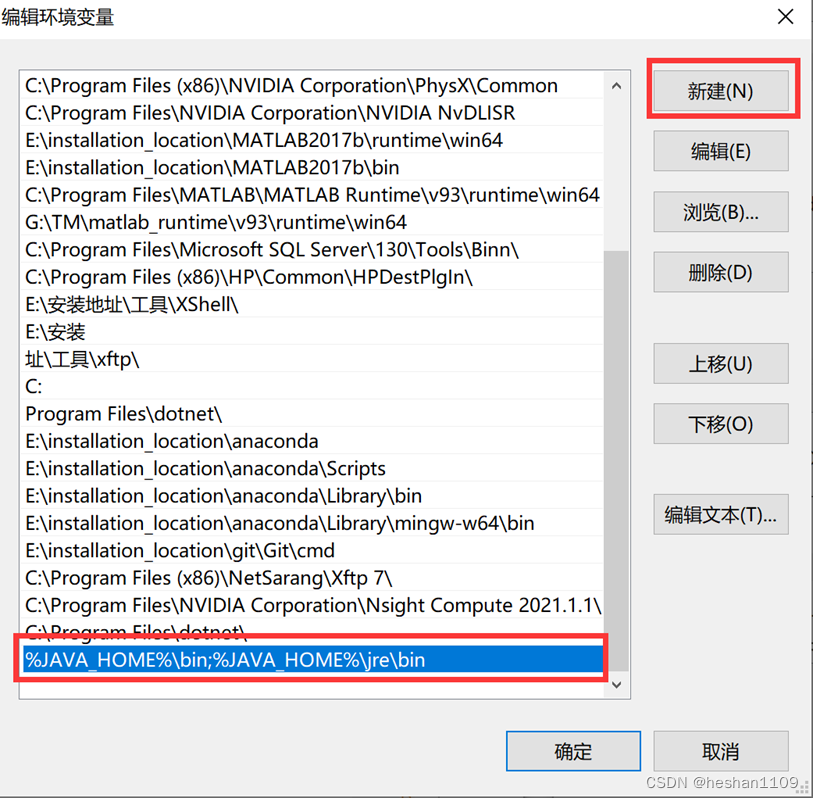
4、等待项目新建完成。
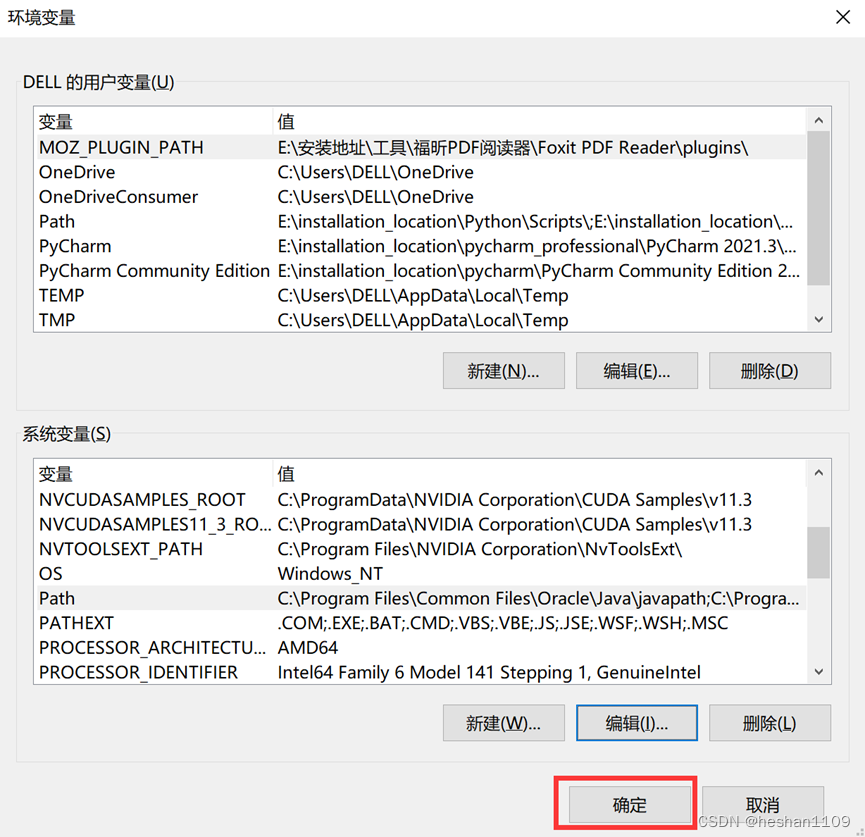
5、点击左上角运行符号启动程序。
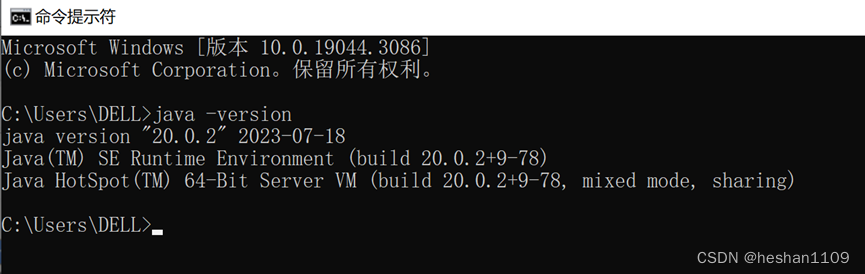
是关于Android Studio的安装、配置和项目创建过程的详细说明,希望对您有帮助!
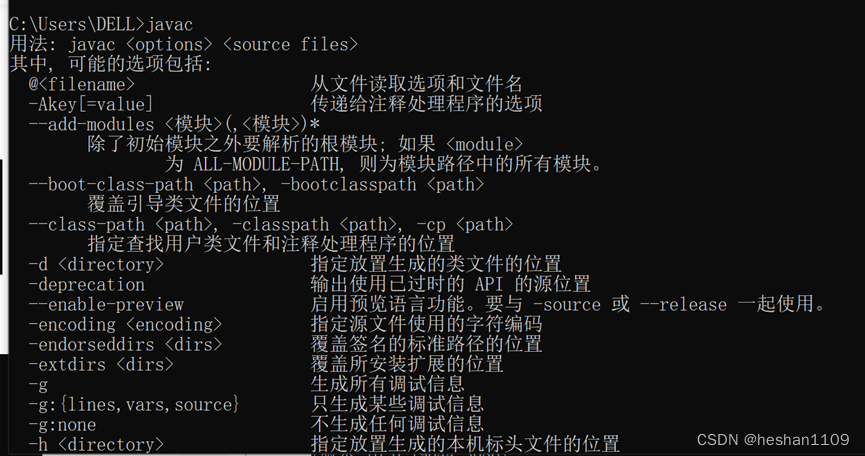






还没有评论,来说两句吧...